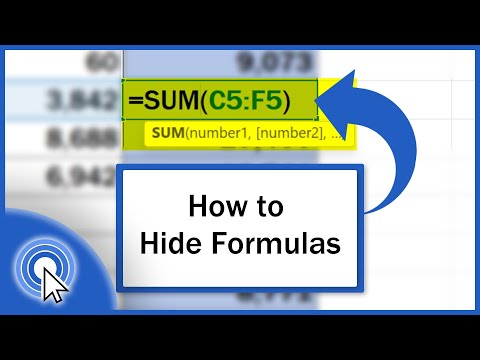Ez a wikiHow megtanítja, hogyan akadályozhatja meg, hogy a hívás hangja az iPhone kihangosítóját használja alapértelmezett hangkimenetként (a telefon a fülhallgatót használja helyette).
Lépések

1. lépés: Nyissa meg iPhone beállításait
Ehhez érintse meg a szürke fogaskerék ikont az egyik kezdőképernyőn vagy a "Segédprogramok" mappában.

2. lépés. Koppintson az Általános elemre

3. lépés. Koppintson a Kisegítő lehetőségek elemre

Lépés 4. Görgessen a lehetőségek negyedik csoportjához, és válassza a Hívás audioirányítása lehetőséget
Ha korábban megváltoztatta a hívás alapértelmezett hangbeállítását "Hangszóró" -ra, itt módosíthatja azt.

5. lépés Tekintse át a lehetőségeit
Ez a menü három hangkimeneti lehetőséget kínál:
- Automatikus - Alapértelmezés szerint a fülhallgató a hívásokhoz és a kihangosító a FaceTime -hez.
- Bluetooth headset - Alapértelmezés szerint Bluetooth vevő.
- Hangszóró - Alapértelmezés szerint a kihangosító. Ennek az opciónak jelenleg egy pipa mellett kell lennie.
- Ha a "Hangszóró" mellett nincs pipa, akkor egyéb problémák merülhetnek fel a telefonnal kapcsolatban. Próbálja meg megváltoztatni a beállítást egy másik opcióra (pl. „Bluetooth headset”), indítsa újra a telefont, és állítsa vissza „Automatikus” értékre.

6. lépés Válassza az Automatikus lehetőséget
Ezzel alapértelmezés szerint letiltja a kihangosítót a hívásokhoz, bár manuálisan is engedélyezheti a kihangosítót.